Table of Contents
Créer des alias de messageries
La plupart des boîtes de messageries autorisent l’utilisation d’emails périphériques à l’adresse mail par défaut de l’utilisateur. Ces alias sont très utiles pour ne pas divulguer l’adresse principale, ou pour catégoriser les différents contacts.
Ouvrez les paramètres de la messagerie
Ouvrez le webmail Outlook (https// outlook.live.com) «connectez vous à votre compte Microsoft si demande. Cliquez sur la roue crantée en haut à droite et dirigez-vous vers Afficher tous les
paramètres d’Outlook en bas de page
Accédez aux alias de compte
Cliquez sur Courrier a gauche puis sur Synchroniser le courrier. Déroulez la page jusqu’à la section Alias de courrier. Cliquez sur
Gérer ou choisir un alias principal. Vos allas de compte s’affichent dans un onglet Microsoft.
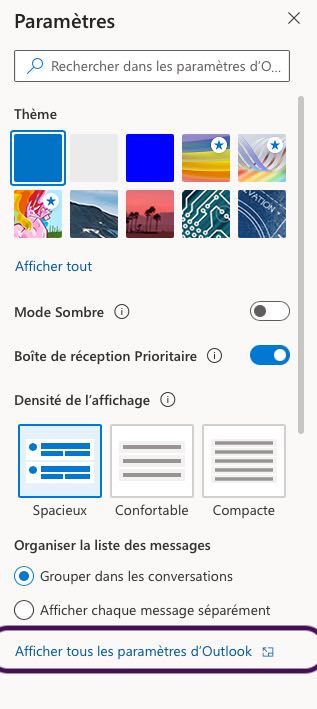
Renseigner la nouvelle adresse
Cliquez sur Ajouter une adresse e-mail, Dans le champ de saisie, tapez l’appellation de la nouvelle entité. Cliquez sur la flèche d’extension de la messagerie. Choisissez Outlook.fr ou Outfook.com. Cliquez sur Ajouter un allas.
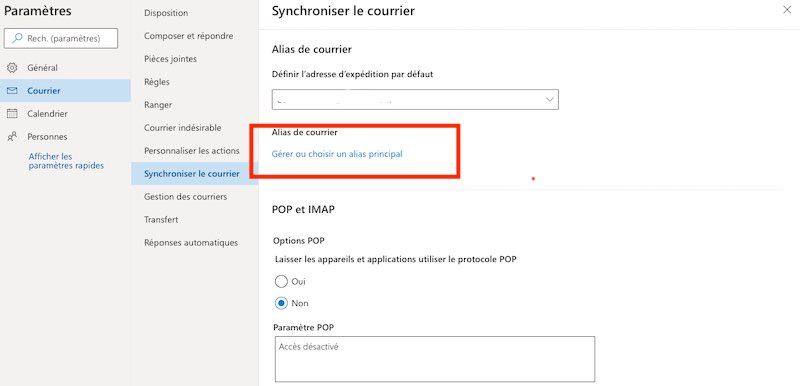
Faites-en votre alias principal
L’alias de compte indique désormais cette nouvelle adresse en parallèle de la principale. SI vous voulez l’utiliser par défaut pour
envoyer et recevoir du courrier, cliquez surChoisir comme alias principal. Validez avec Oui.
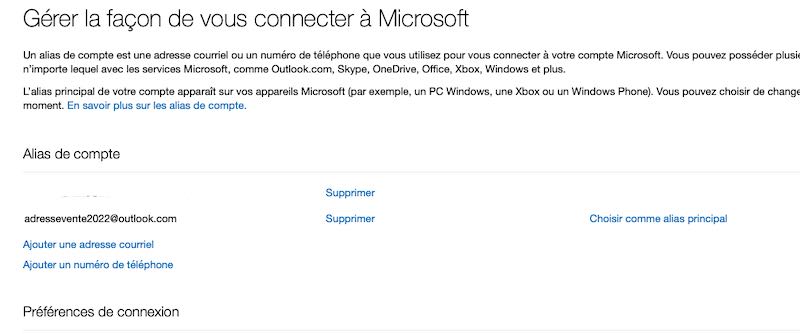
Composer un message au nom de l’alias
Ouvrez Outlook. Cliquez sur Nouveau courrier puis rédigez
un nouveau message. Envoyez-le au destinataire. Lorsqu’il le
réceptionnera, l’alias s’affichera dans la section de l’envoyeur, suivi ou pas de son véritable patronyme.
Gérer les alias
Reprenez les étapes 01 et 02. Créez d’autres alias. Dans la partie Synchroniser le courrier, déroulez la fenêtre Définir l’adresse
d’expédition par défaut. Choisissez celle que vous souhaitez utiliser au quotidien dans Outlook.
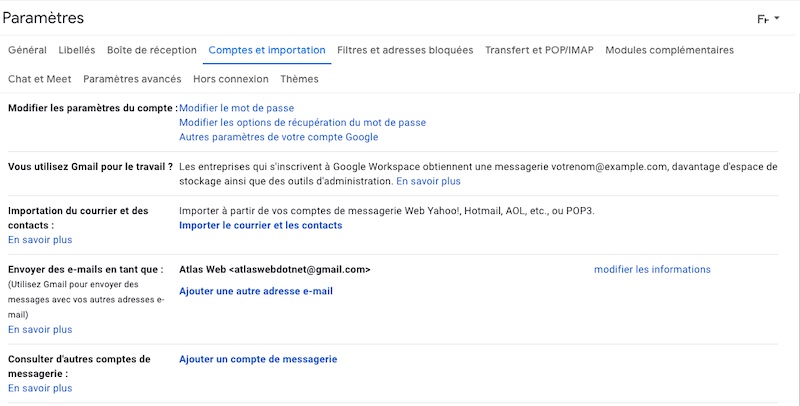
Accédez aux paramètres d’alias
Ouvrez Gmail dans un nouvel onglet du navigateur et connectez-vous à votre compte Google. Cliquez sur la roue crantée. Voir
tous les paramètres. Allez dans Comptes et importation. Allez sur Envoyer des e-mails en tant que.
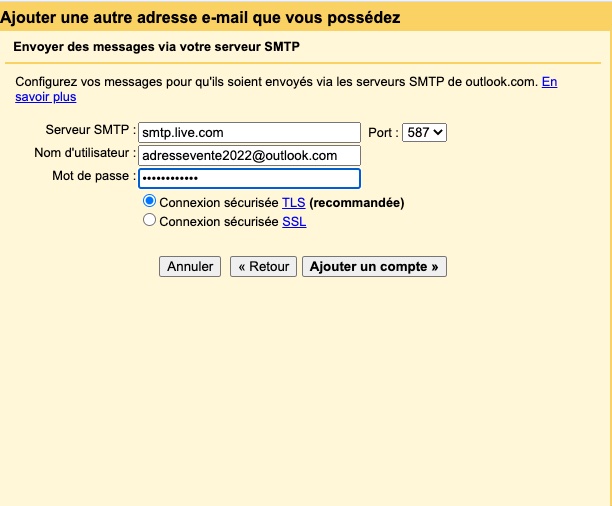
Ajouter une adresse supplémentaire
Cliquez sur Ajouter une autre adresse e-mall. Renseignez votre nom puis la nouvelle adresse que vous souhaitez utiliser. Validez
avec le bouton Etape suivante, Envoyer la validation. Connectez-vous a u compte de cette dernière.
Envoyez un mail depuis l’alias
Lorsque le compte a été reconnu par Gmail comme valide, il devient possible d’envoyer des messages avec la nouvelle adresse. Créez-en un nouveau puis cliquez sur De ou sur l’espace à droite du destinataire et choisissez l’alias.
Supprimez les alias dans Outlook et Gmail
Dans Outlook, allez dans le menu Alias de courrier puis cliquez sur Supprimer à droite de l’alias à détruire. Dans Gmail, retournez dans le menu Comptes et importation. Sélectionnez l’allas (Envoyer l’email…) et supprimez-le.
Veuillez également vous abonner à notre chaîne YouTube www.atlasweb.net pour des didacticiels vidéo.